A Test Results Trend (Advanced) (Teszteredmény trendje (Speciális)) vezérlő konfigurálása
Azure DevOps Services | Azure DevOps Server 2022 – Azure DevOps Server 2019
A csapatok nyomon követik a tesztfedezet állapotát, hogy hatékony folyamatos tesztelést biztosítsanak egy folyamatban. A csapatok nyomon követhetik például a következőt:
- Tesztátvétel százalékos aránya
- Tesztelési hibák
- Tesztek időtartama
A Teszteredmények trendje vezérlővel nyomon követheti a tesztelési trendeket egy adott időszakban, észlelheti a tesztelési hibákkal kapcsolatos mintákat, a tesztelés időtartamát és egyebeket, és végrehajtható megállapításokat hozhat létre.
Példa a Teszteredmények trendje widgetre, amely az elmúlt 7 nap sikerességi arányát és a tesztelési hibát mutatja
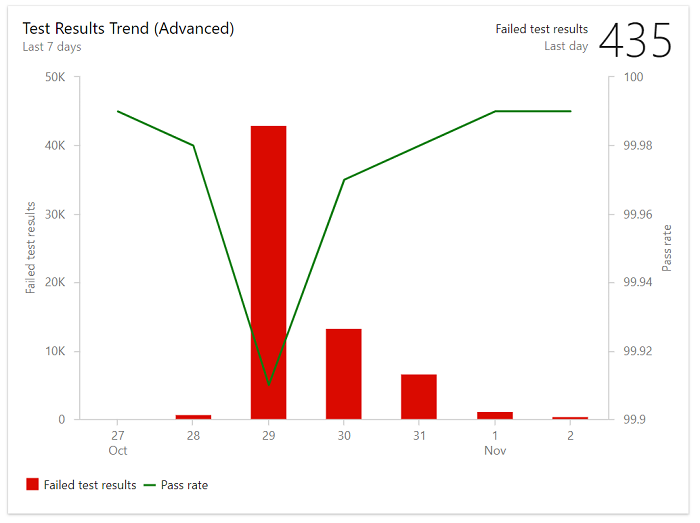
Ebben a cikkben a következőt fogja elsajátítani:
- A teszteredmények trenddiagramjainak monitorozásával kinyerhető elemzések típusa
- A teszteredmények trenddiagramjaiból származó végrehajtható megállapítások megszerzésének előfeltételei
- A Teszteredmények trendje widget telepítése és konfigurálása
Feljegyzés
A Tesztelési eredmények trendje (Speciális) widget az Analyticsen alapul, és az Azure DevOps Server 2020-ra és újabb verziókra is támogatott. A korábbi verziókhoz használhatja a Test Results Trend widgetet.
A Teszteredmények trenddiagramjaival támogatott elemzések
A Teszteredmények trenddiagramjaival a következő megállapításokat nyerheti el:
- Annak azonosítása, hogy a teszt állapota javul-e az idő függvényében a hibák trendjeinek és az átlagos áthaladási aránynak az egyes napokra történő monitorozásával
- A folyamat hatékonyságát befolyásoló hosszú ideig futó tesztek azonosítása az egyes napok átlagos tesztelési időtartamának monitorozásával
- Minták azonosítása a teszteredményekben. A teszt nemrég kezdődött el sikertelennek? Vagy a teszt mindig meghiúsult a kiválasztott időszakban? Vagy a teszt nem determinisztikus viselkedést mutat?
- Adott szűrők konfigurálásával betekintést nyerhet az Önt érdeklő területekbe a tesztfájl, ág vagy szakasz alapján.
- A widget konfigurálásával betekintést nyerhet egy tesztelt területre, hogy egy tesztfájlra, ágra vagy fázisra összpontosítson.
A tesztelési eredmények trenddiagramjaihoz folyamatos tesztelést kell beállítania a buildelési folyamatban. A mélyebb elemzések és adatok megismeréséhez megtekintheti a folyamat sikertelen tesztjelentését. További információkért lásd a teszteredmények elemzésének részleteit.
Előfeltételek
A Teszteredmények trendje widget konfigurálása:
- Egy projekt tagjának kell lennie. Ha még nem lett projekttagként hozzáadva, most adja hozzá.
- Folyamatos tesztelés beállítása a buildelési folyamathoz. További részletekért lásd : Egységtesztek futtatása a buildekkel.
- Ha widgetet szeretne hozzáadni egy csapat irányítópulthoz, a csapat tagjának kell lennie. Alapszintű hozzáféréssel vagy nagyobb hozzáféréssel kell rendelkeznie, irányítópult-engedélyekkel kell rendelkeznie, vagy csoportadminisztrátornak vagy projektadminisztrátornak kell lennie. Az alapértelmezett beállítások minden csapattag számára biztosítanak engedélyeket.
- Folyamatok engedélyezése. Ha le van tiltva, a folyamatokhoz tartozó Analytics-vezérlők egyike sem jelenik meg. Az újbóli engedélyezéséről az Azure DevOps szolgáltatás be- és kikapcsolása című témakörben olvashat.
- Tesztcsomagok engedélyezése. Ha le van tiltva, az Eredmények tesztelése trend widget egy "Nem támogatott hozzáférés" hibaüzenetet jelenít meg. A tesztcsomagok engedélyezéséről az Azure DevOps szolgáltatás be- és kikapcsolása című témakörben olvashat.
- Egy projekt tagjának kell lennie. Ha még nem lett projekttagként hozzáadva, most adja hozzá.
- Folyamatos tesztelés beállítása a buildelési folyamathoz. További részletekért lásd : Egységtesztek futtatása a buildekkel.
- Telepítette az Analytics Marketplace bővítményt. Bővítmények hozzáadásához a Projektgyűjteménygazdák csoport tagjának kell lennie.
- Ha widgetet szeretne hozzáadni egy csapat irányítópulthoz, a csapat tagjának kell lennie. Alapszintű hozzáféréssel vagy nagyobb hozzáféréssel kell rendelkeznie, irányítópult-engedélyekkel kell rendelkeznie, vagy csapatadminisztrátornak vagy projektadminisztrátornak kell lennie.
- Folyamatok engedélyezése. Ha le van tiltva, a folyamatokhoz tartozó Analytics-vezérlők egyike sem jelenik meg. Az újbóli engedélyezéséről az Azure DevOps szolgáltatás be- és kikapcsolása című témakörben olvashat.
A Test Results Trend (Advanced) (Teszteredmény trendje (Speciális)) vezérlő konfigurálása
A Teszteredmények trendje (Speciális) vezérlő konfigurálható úgy, hogy a buildelési vagy kiadási folyamatok eredményeit megjelenítse.
A csapat irányítópultján válassza a
 konfigurálni kívánt Teszteredmények trendje (Speciális) vezérlő műveletek ikonját, majd válassza a Konfigurálás lehetőséget.
konfigurálni kívánt Teszteredmények trendje (Speciális) vezérlő műveletek ikonját, majd válassza a Konfigurálás lehetőséget.Módosítsa a címet, és válassza ki a kiválasztott folyamattípus Build vagy Release elemét.
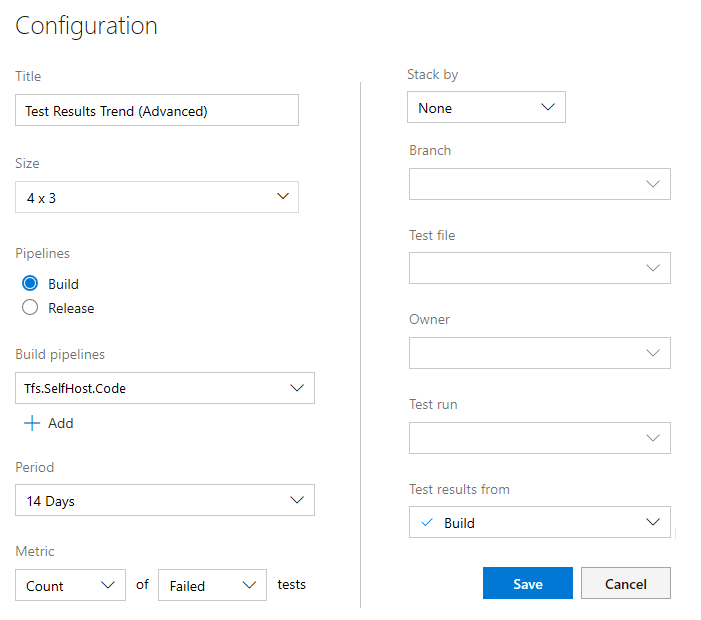
Kattintson a
 plusz ikonra egy vagy több folyamat hozzáadásához.
plusz ikonra egy vagy több folyamat hozzáadásához.Ezután válassza ki az Időszakot, majd válassza ki a követni kívánt metrikákat. Szükség esetén szűrőket alkalmazhat az ág, a tesztfájl, a tulajdonos és a tesztfuttatás esetében.
Ha végzett, válassza a Mentés lehetőséget.
Az alábbi képen egy olyan diagram látható, amely az elmúlt hét nap passzrátájával és teszteredményeivel rendelkezik.
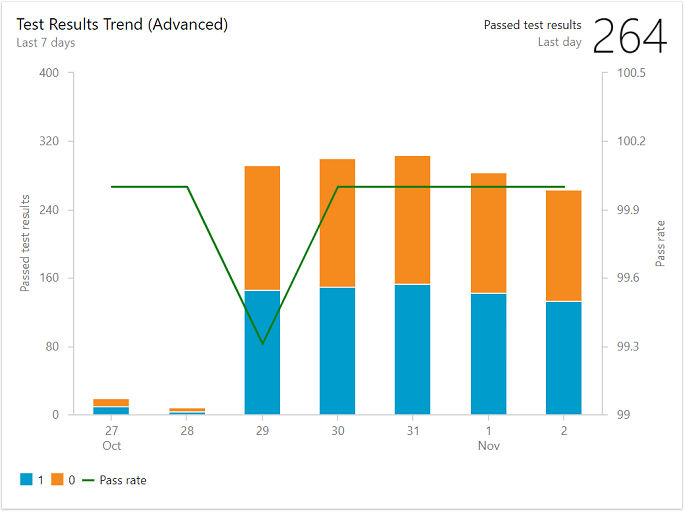
Következő lépések
Visszajelzés
Hamarosan elérhető: 2024-ben fokozatosan kivezetjük a GitHub-problémákat a tartalom visszajelzési mechanizmusaként, és lecseréljük egy új visszajelzési rendszerre. További információ: https://aka.ms/ContentUserFeedback.
Visszajelzés küldése és megtekintése a következőhöz: